android开发环境的搭建
因为在安装的过程中从安装成功到运行失败,再到运行成功,所有的流程都写了,JDK的安装包也换成了JDK11的网址,请看完后再进行安装测试
一、JDK的安装
官方下载地址
注意官方下载是需要注册甲骨文账号的如果没有请到班级群文件里下载

点击下载
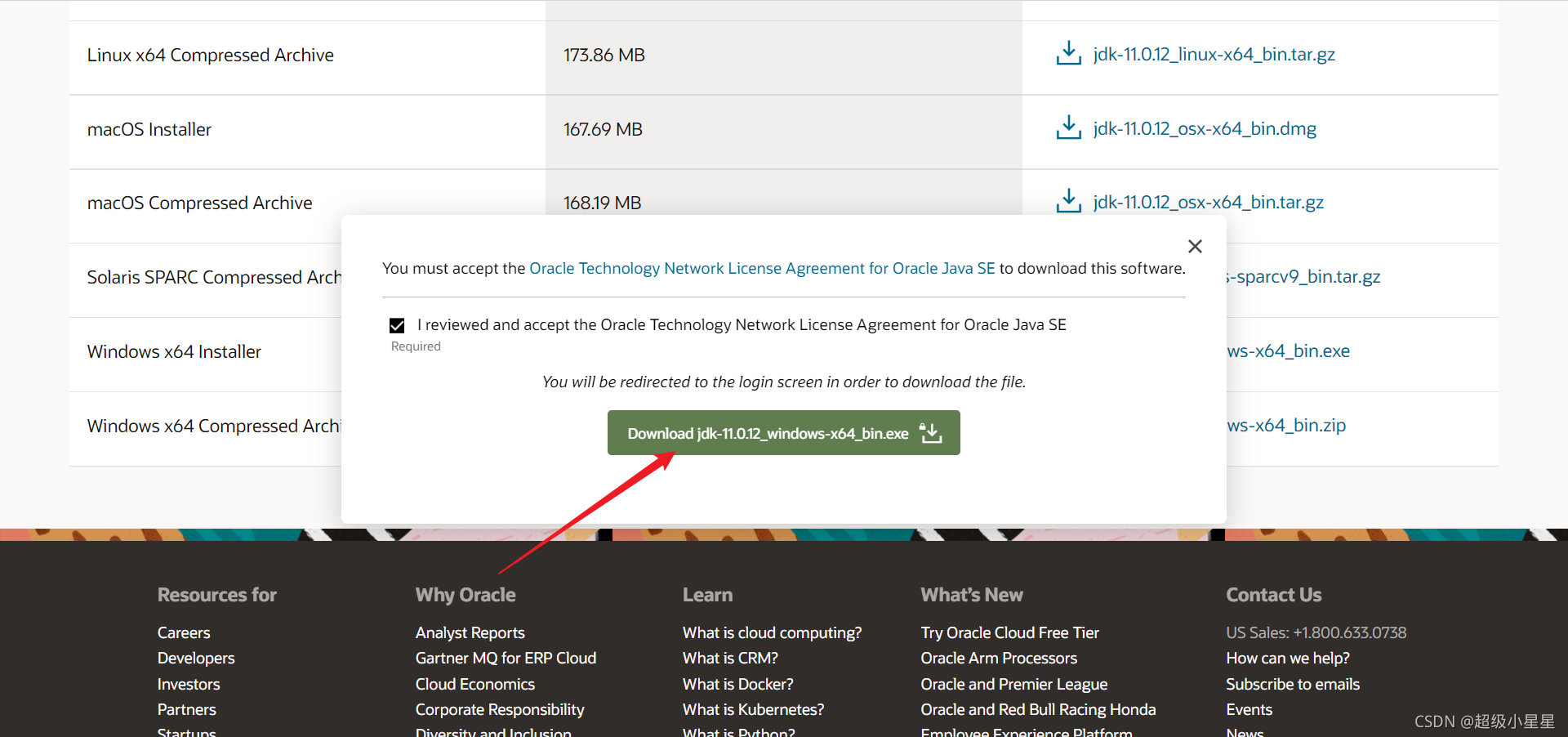
在这里我就不演示JDK的安装了,一直点击下一步同意安装JRE即可
安装完成后就可以在电脑上看到这些东西
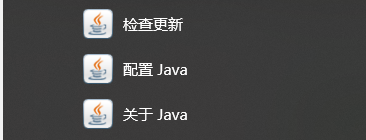
二、android studio的下载
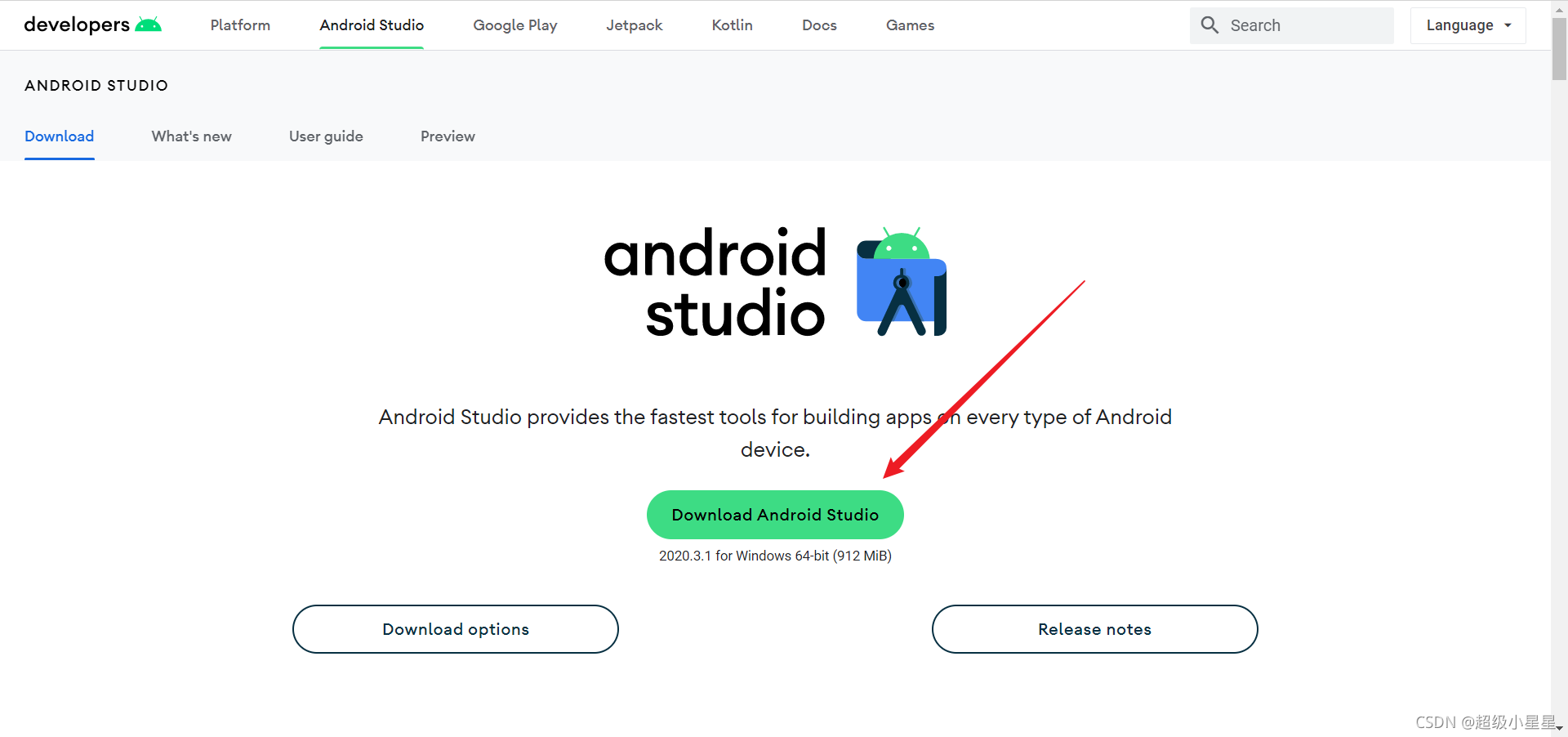

等待下载完成
Android 开发者指南

三、android studio的安装
点击已经下载好的安装包
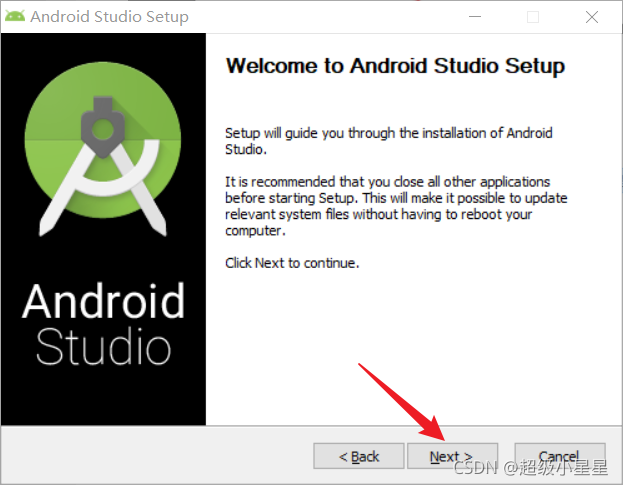
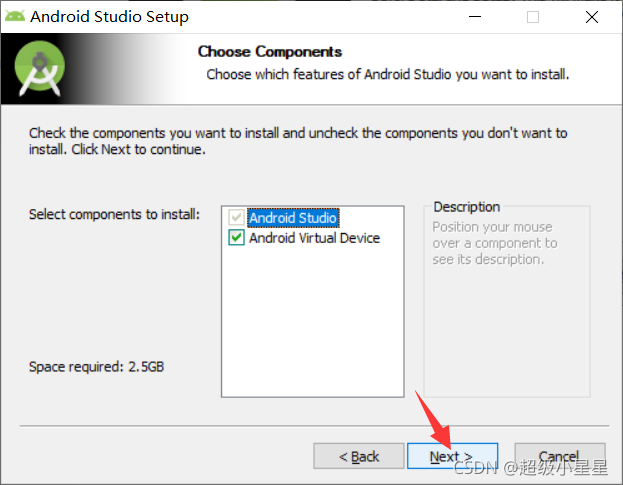


点击Install后等待安装即可


此时已经说明android studio已经安装完成
四、android studio开发环境配置
在上一步点击Finish即可运行android studio,我看了一下桌面android studio并没有在桌面创建快捷方式,为了方便,我们先将快捷方式找到并复制到桌面
1.创建桌面快捷方式
右键点击

点击这里

这就是android studio的快捷方式,将其复制到桌面上即可
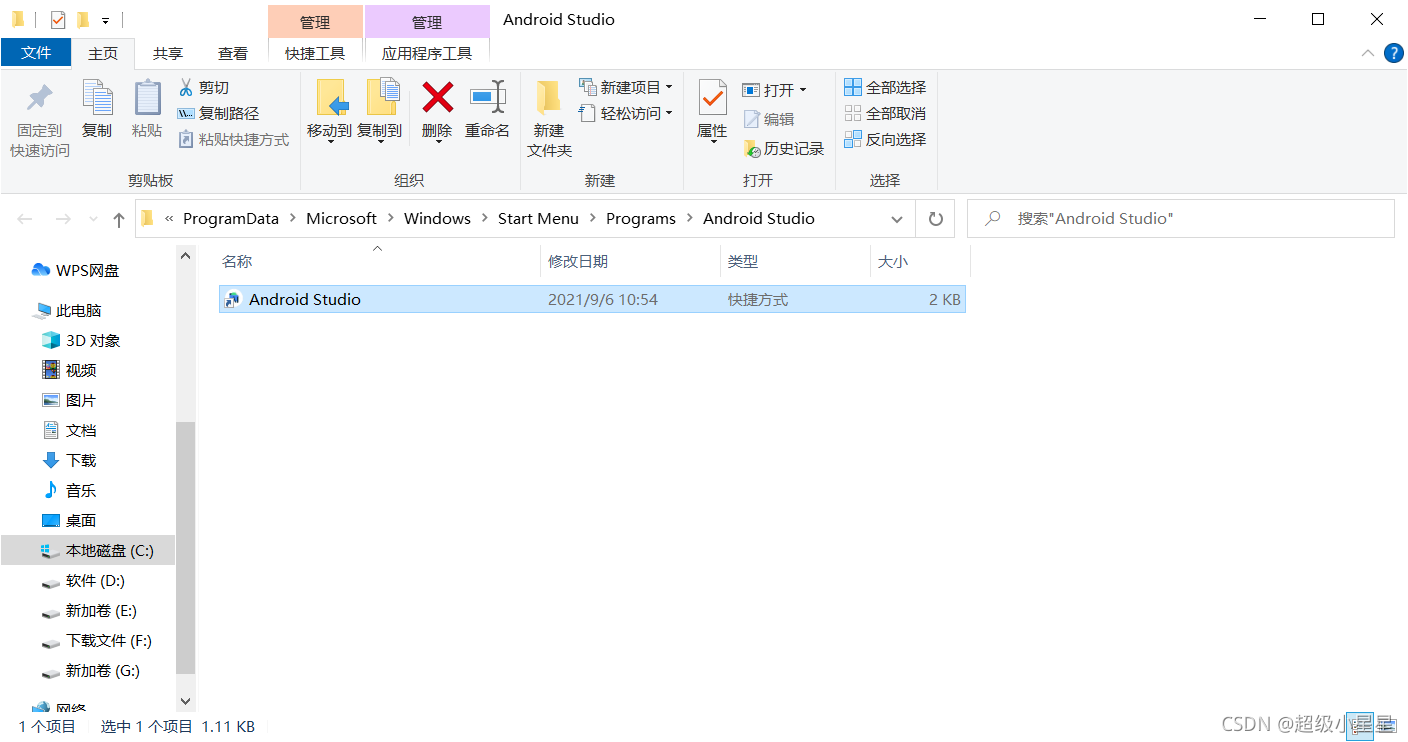
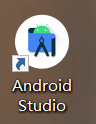
2.开发环境预先配置
配置或安装目录,这里不导入设置点击OK即可
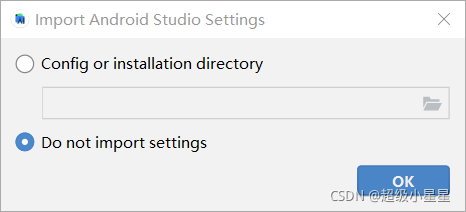
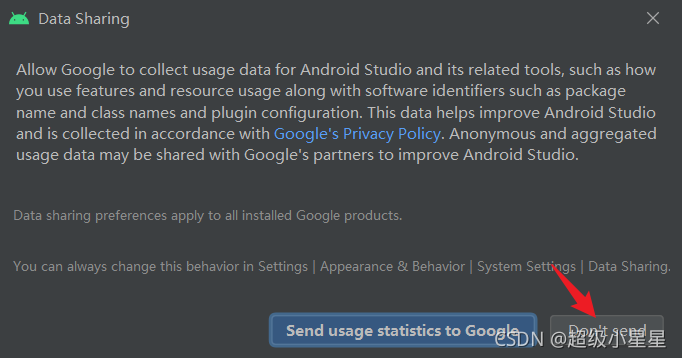
这里提示你没有成功的安装android的SDK,这里我们可以先进行设置,也可以不用管,之后再设置,这里我们先不用管,点击取消
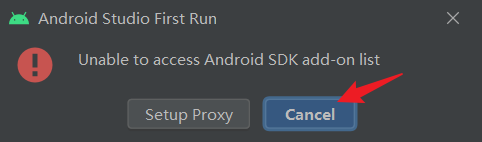
点击Next

如果想省事的话直接点击Next,如果想自己设置的话,就选择第二个,填入自己电脑JDK的安装路径


这是我的JDK配置路径如果都是默认安装JDK的话路径应该是相同的
C:\Program Files\Java\jdk1.8.0_301
开发主题颜色的选择,选择哪一个都可以,暗色的话可能看的更舒服一些
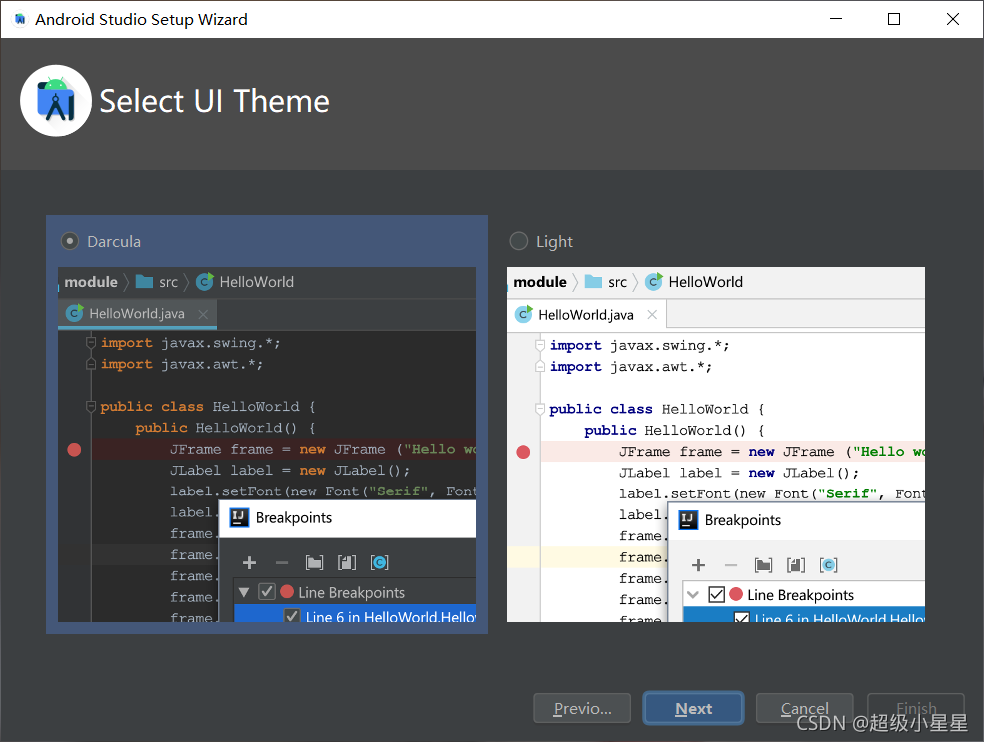
这里好像没有多余的选择,自己选择一个合适的位置存储SDK即可,这里要注意的是SDK不可以存储到硬盘分区的根目录里

这里点击下一步即可
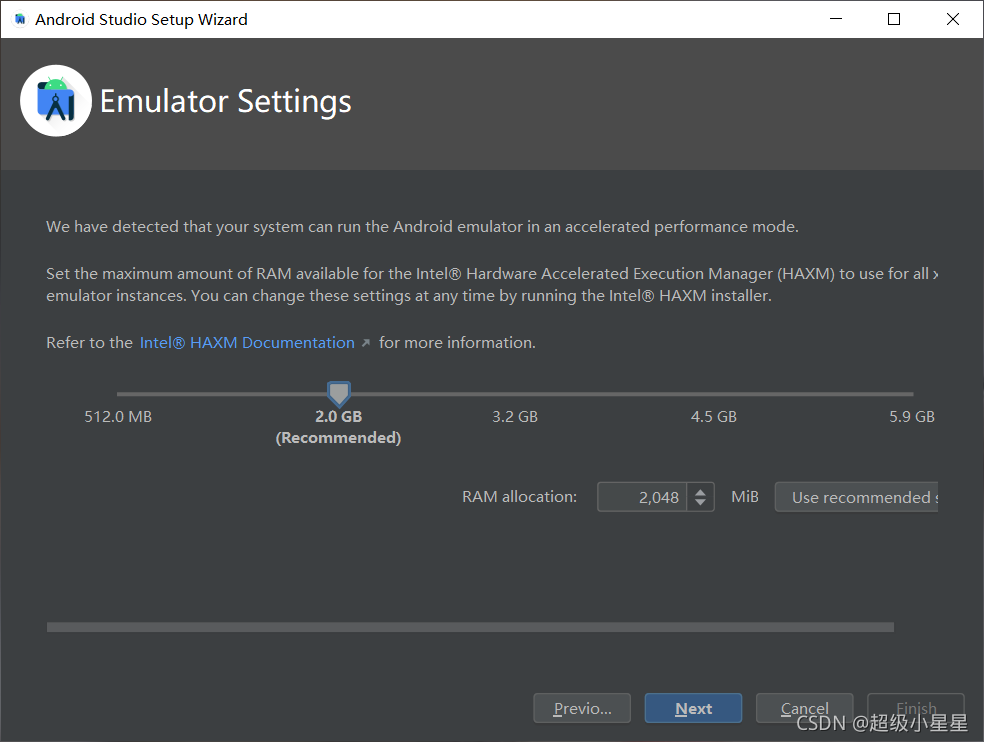
最后会展示配置清单和存储,这里提示从命令行调用时,Gradle可能正在使用JAVA_HOME,我们这里没有使用命令行,所以不用去管,点击Finish即可
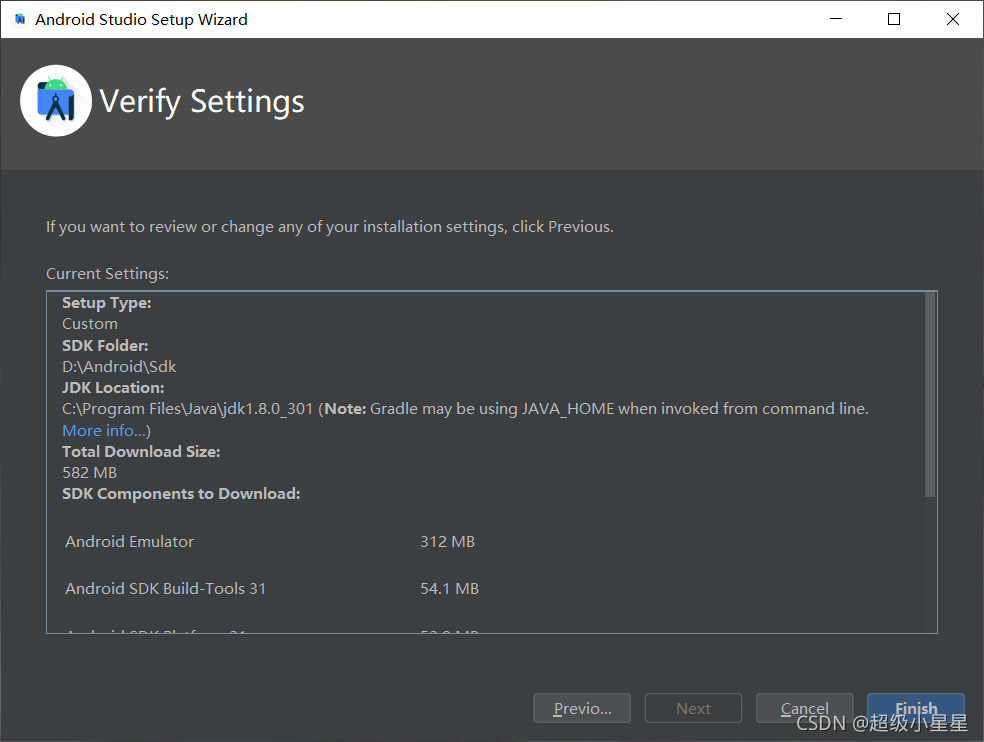
等待下载安装完成,时间的长短根据自己的电脑情况而定。
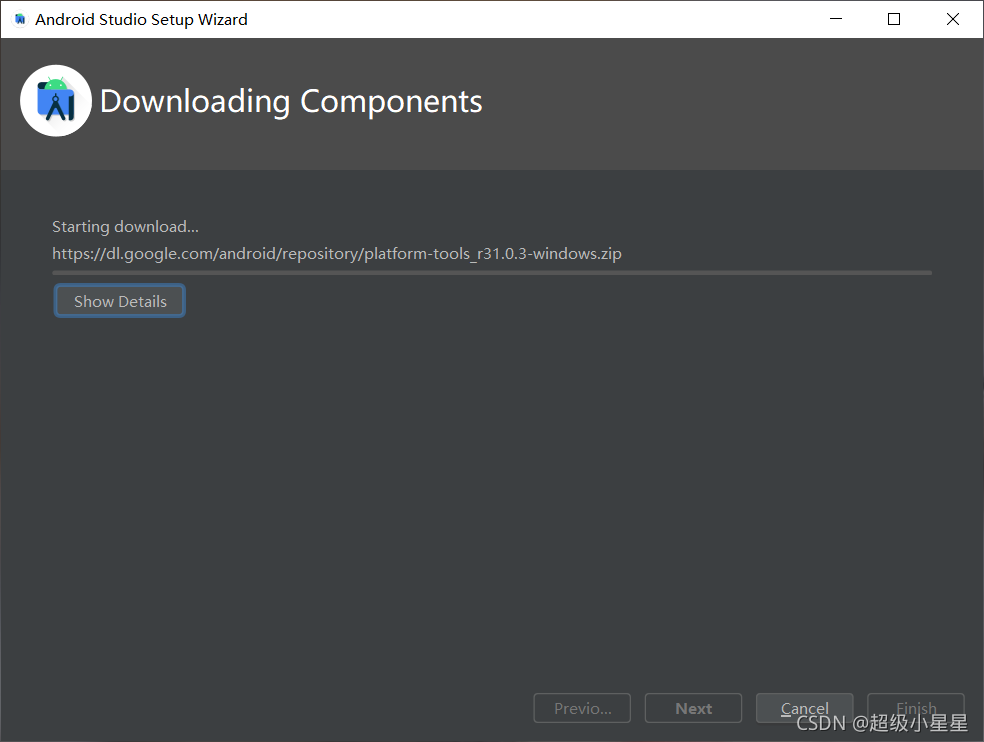
完成安装配置,点击Finish


这里就完成了软件的安装
五、android studio开发环境的配置

点击Apply

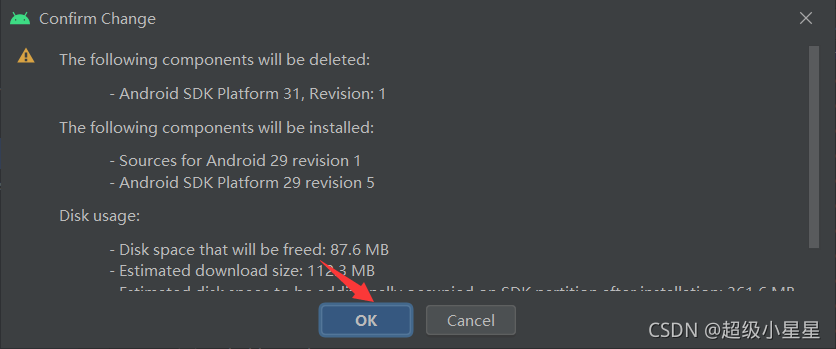

再次等待

安装完成
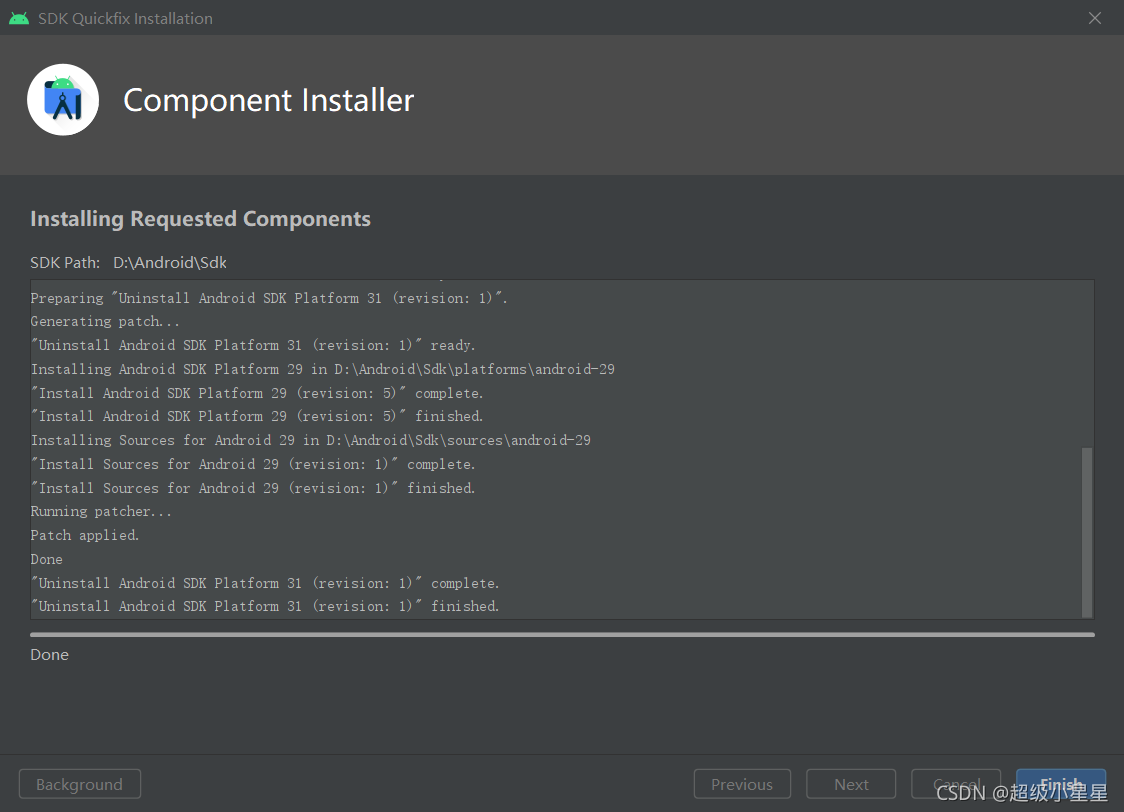


这个根据自己的电脑情况来选择

选择合适的安卓版本


选择合适的配置,点击Finish

创建完成
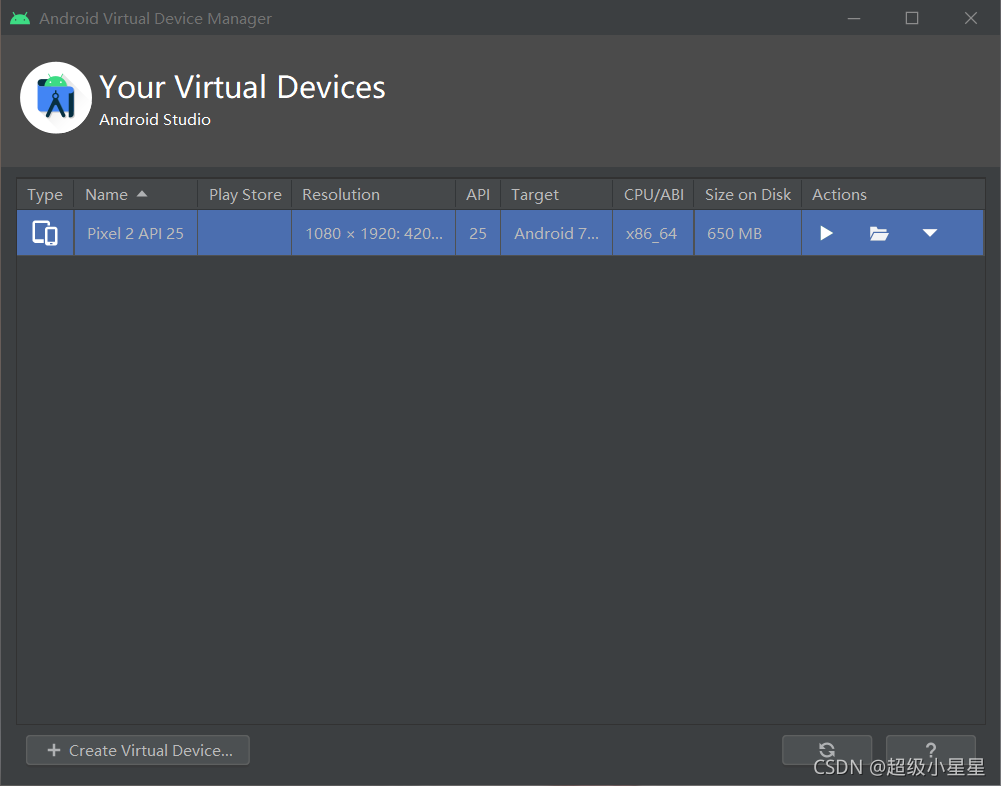
六、创建项目运行测试


自己为项目去取合适的名称,为项目选择合适的存储地址,选用Java语言开发,最低支持建议选择5.0
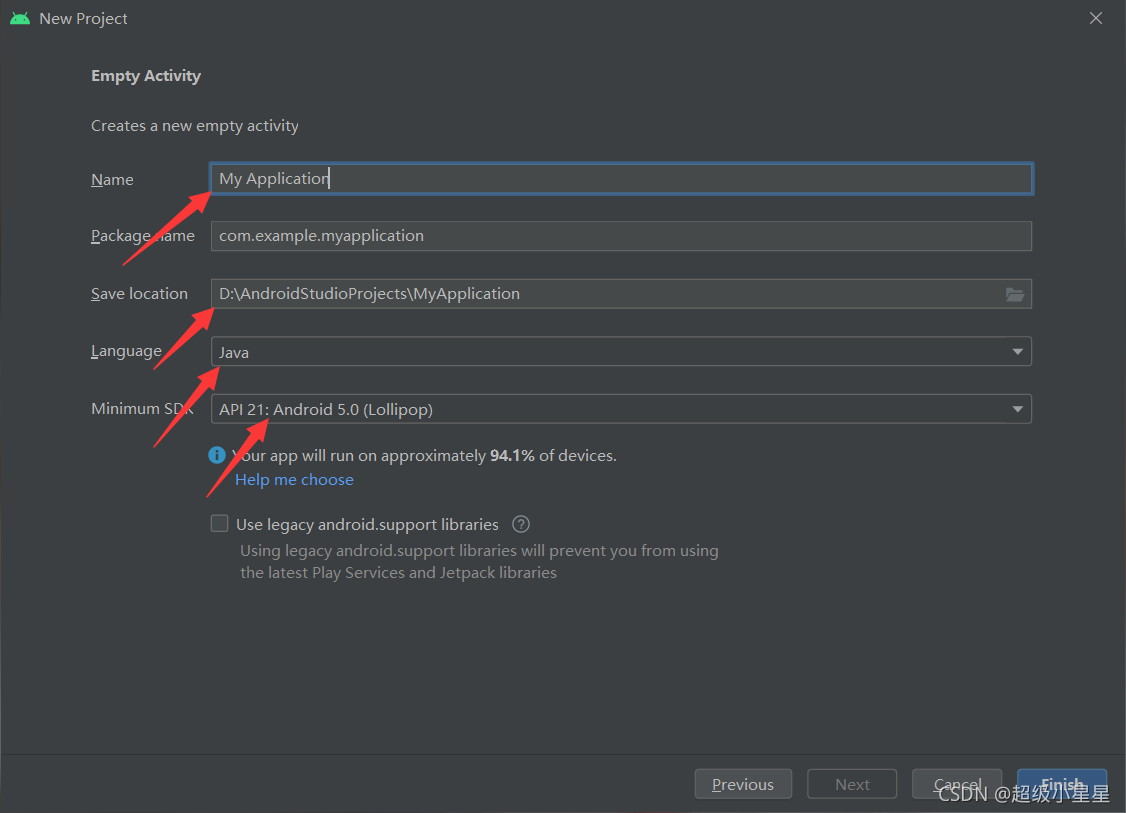
等待创建完成

加载完毕
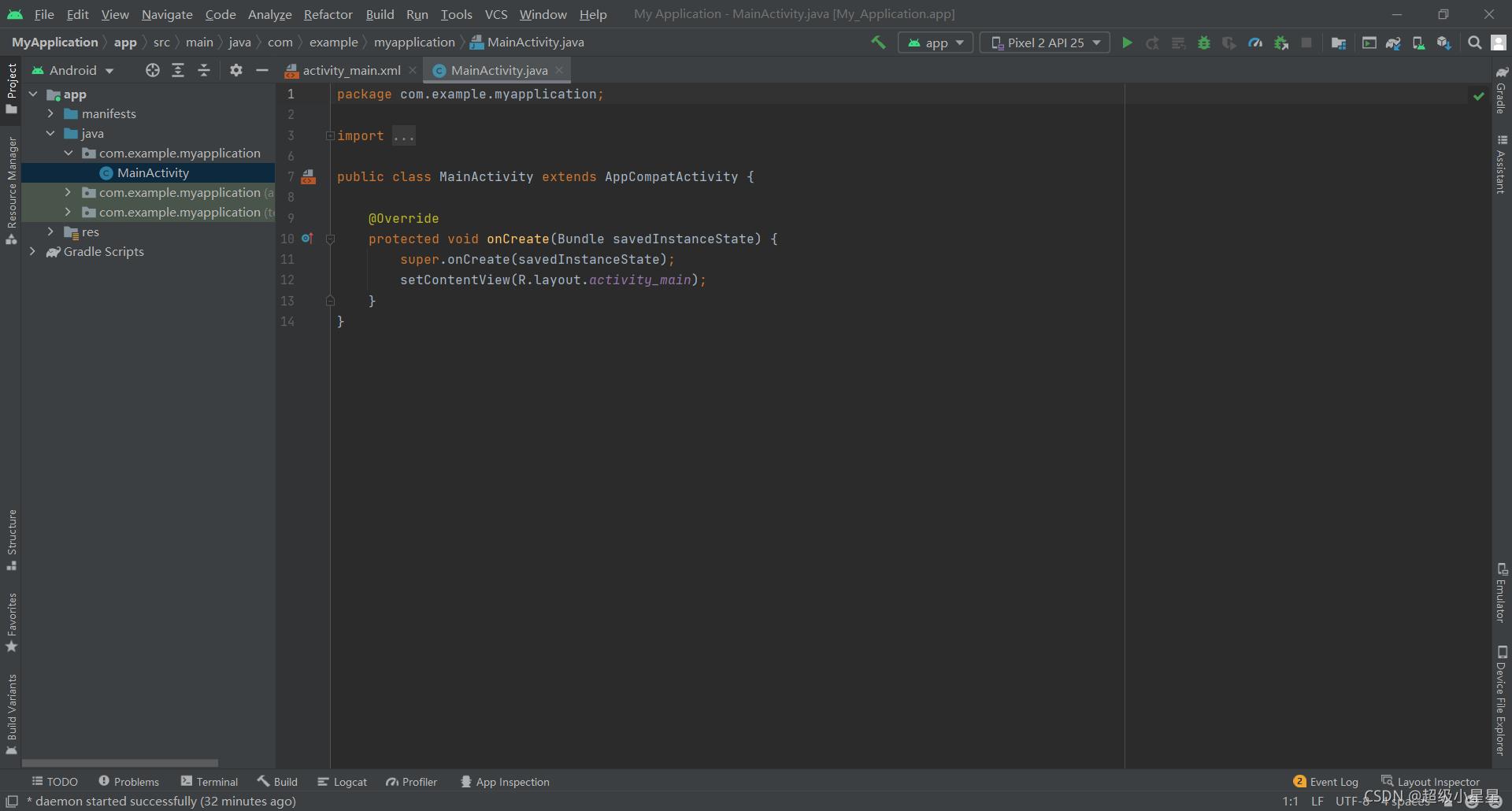
点击这里加载运行

这里编译会报错,提示需要安装JDK11

这里我选择重新安装JDK11,设置编译环境



这里又发现一个问题就是安卓虚拟机打不开,没有办法我选择重新安装别的版本的虚拟机

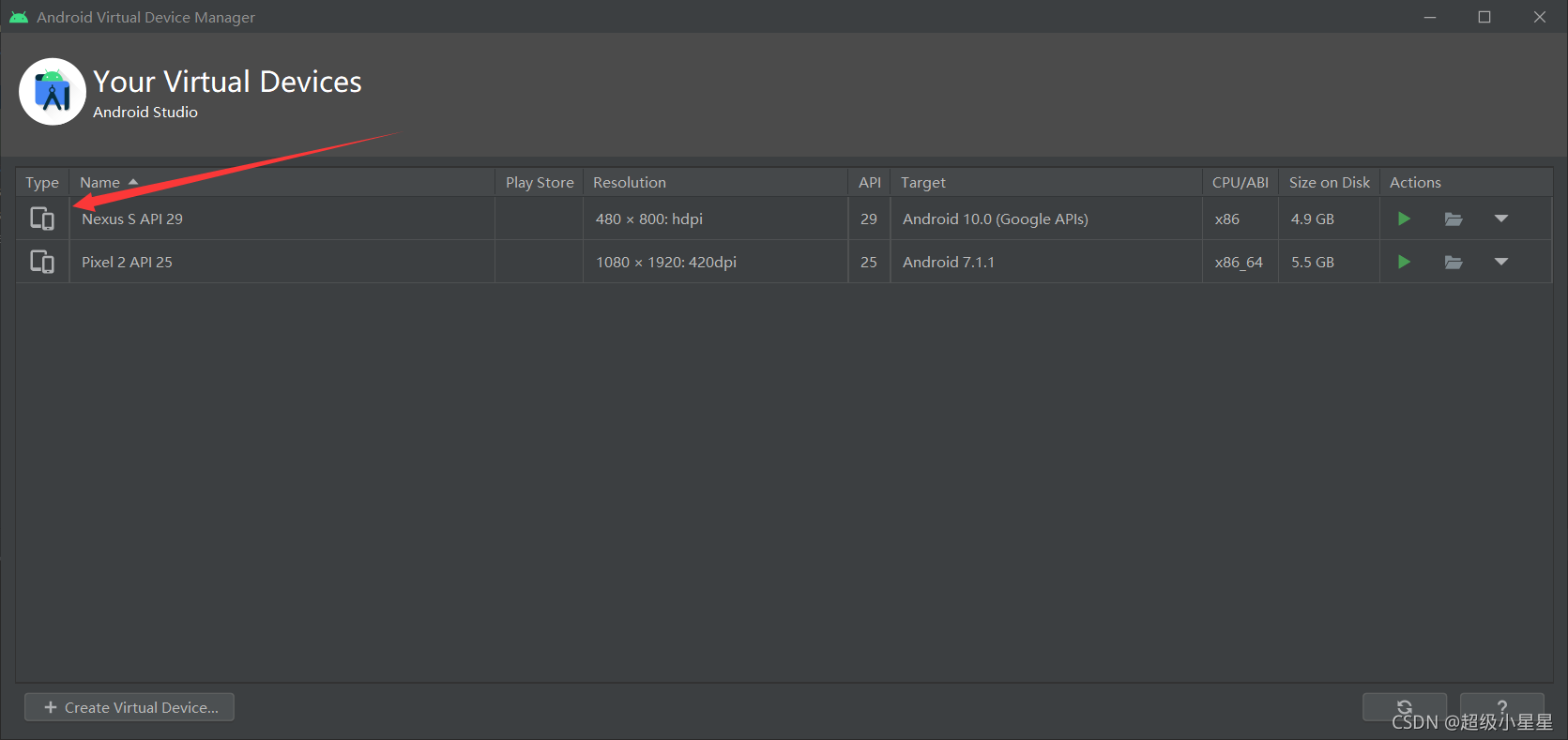
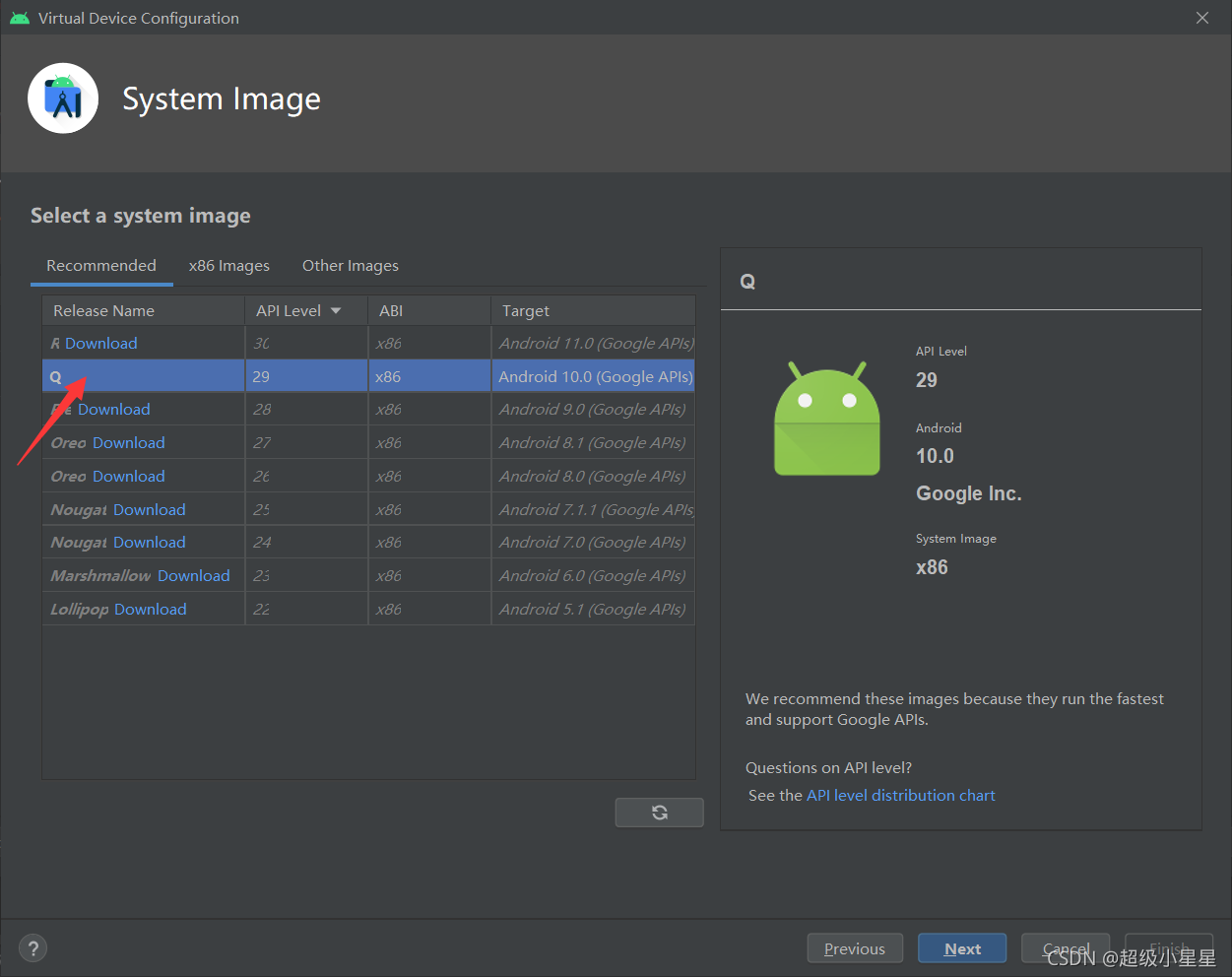

然后点击运行就可以运行出结果
